电脑如何设置时间屏保 如何设置电脑屏保为时间显示
在日常使用电脑的过程中,设置一个合适的屏保不仅可以保护屏幕,还能起到美化桌面的作用,其中设置电脑屏保为时间显示是一种常见且实用的选择。通过简单的操作,我们可以让屏保显示当前时间,方便随时查看,同时也能提醒自己合理安排时间,提高工作效率。接下来让我们一起来了解如何设置电脑屏保为时间显示吧!
具体方法:
1.打开电脑屏设置最简单的方法就是在桌面鼠标右键,我们看到最下面有个“个性化”的选项。我们点击打开;
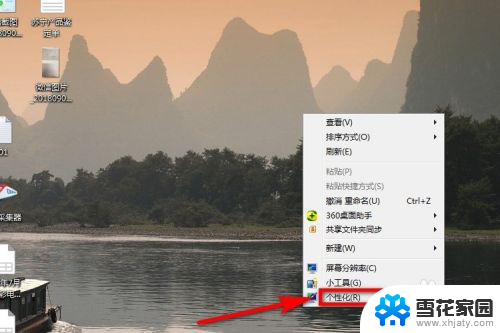
2.打开后我们可以看到这里有设置电脑的很多选项,我们点击右下角的“屏幕保护程序”打开;
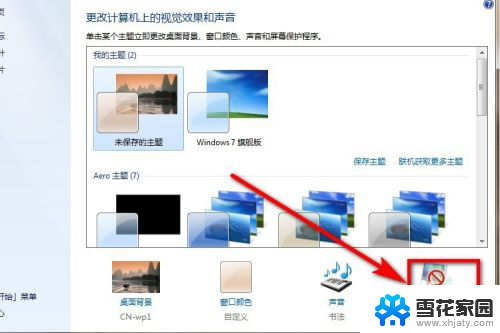
3.在弹出来的对话框中我们看到中间有个可以点击的条框,我们点击下拉箭头,如下图所示;
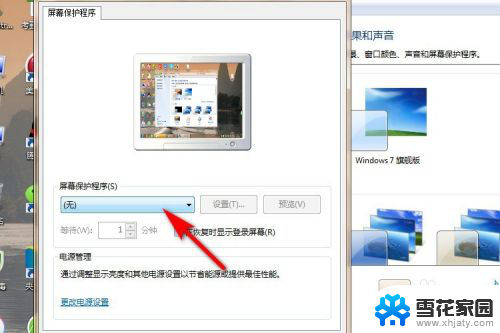
4.这时候我们看到下面有很多的选项,我们需要时钟屏保的话就选项下面的夜光时钟,点击选择,如下图所示;
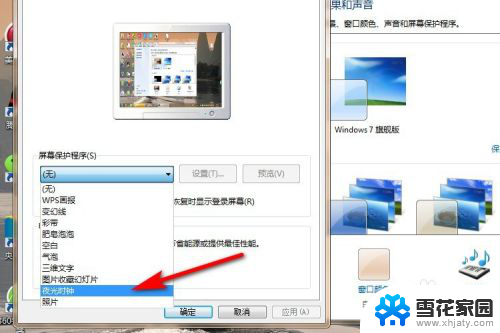
5.选择“夜光时钟”后我们先预览一下,点击右边的“预览”选项。这时电脑就会出现相应的屏保,如果想返回去,任意鼠标点击或是点击任意键盘按键就会退出。
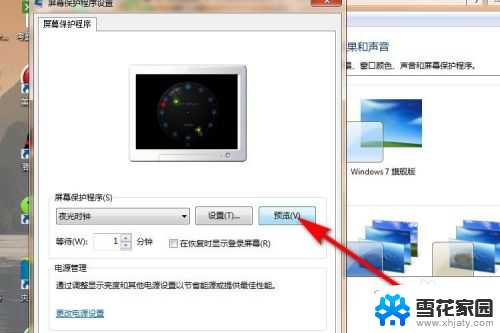
6.设置合适后点击“应用”,然后再点击“确定”,现在我们的时钟屏保就已经设置好了。但这种是时钟的方式,如果想设置成数字形式的该怎么办呢?
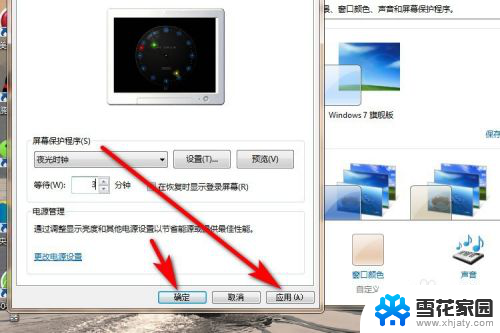
7.还是在中间点击选项框,我们选择“三维文字”的选项。这里我们的屏保会是“WINDOS”的字样,我们点击右边的“设置”按钮。
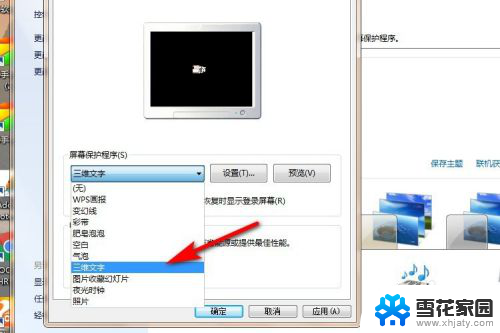
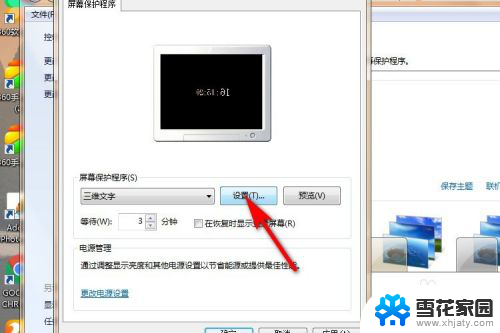
8.我们在三维文字的选项里看到第一项就是时间,在这个前面点击打上钩。如下图所示,然后点击确定。
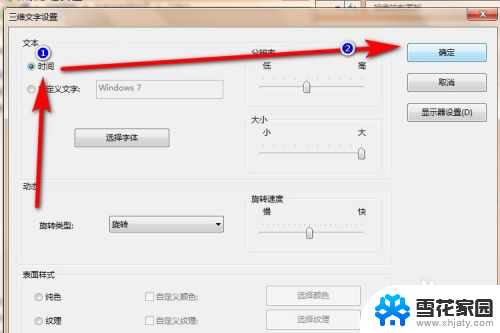
9.然后点击预览,这时我们的电脑屏保就变成了数字时钟,学会了方法是不是感觉挺简单的。
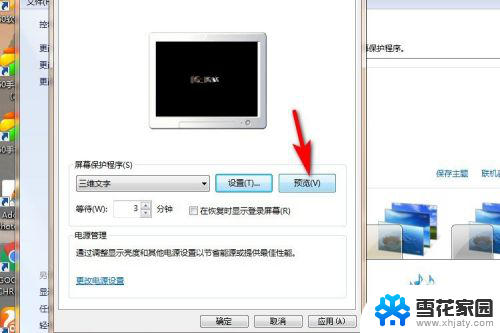
以上就是关于电脑如何设置时间屏保的全部内容,有遇到相同情况的用户可以按照小编的方法来解决。
电脑如何设置时间屏保 如何设置电脑屏保为时间显示相关教程
-
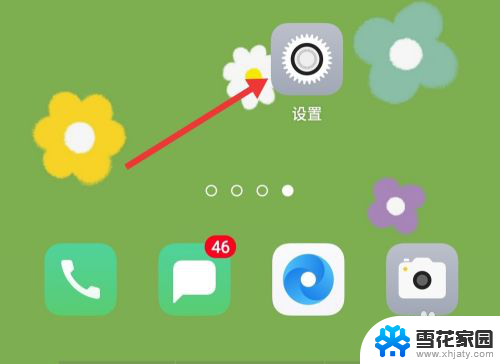 手机屏如何设置显示时间 手机屏幕显示时间设置方法
手机屏如何设置显示时间 手机屏幕显示时间设置方法2024-02-27
-
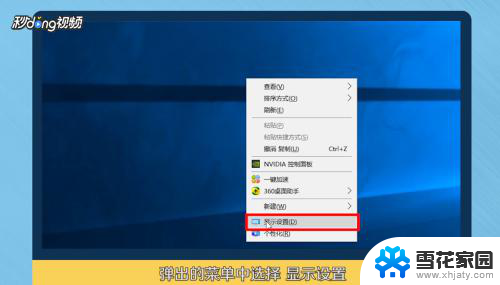 息屏时间显示 如何设置电脑屏幕的自动息屏时间
息屏时间显示 如何设置电脑屏幕的自动息屏时间2024-02-19
-
 如何延长电脑屏幕亮屏时间 电脑屏幕亮屏时间设置方法
如何延长电脑屏幕亮屏时间 电脑屏幕亮屏时间设置方法2024-03-27
-
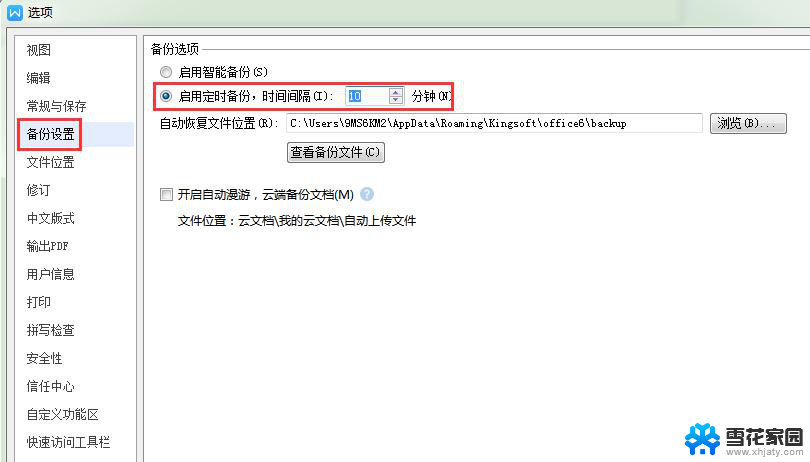 wps设置自动保存时间 如何设置wps自动保存时间
wps设置自动保存时间 如何设置wps自动保存时间2024-01-14
电脑教程推荐
- 1 壁纸滚动怎么设置 如何在电脑上设置滚动壁纸
- 2 腾讯会议摄像头未检测到设备 电脑腾讯会议摄像头无法识别
- 3 windows开机进入欢迎使用后无响应 电脑桌面卡顿无响应怎么办
- 4 bios怎么用u盘启动 不同BIOS版本下U盘启动设置
- 5 电脑显示器休眠怎么设置 电脑休眠时间如何设置
- 6 电脑与电脑用网线连接 两台电脑如何用网线直连传输数据
- 7 windows系统账户名是哪个 windows系统怎么查看账户名
- 8 鼠标的上下滚动变成了调节音量 鼠标一滚动就调节音量设置方法
- 9 联想b575笔记本电脑摄像头在哪里查看 联想笔记本自带摄像头打开步骤
- 10 adobe acrobat怎么设置中文 Adobe Acrobat DC怎么切换语言为中文